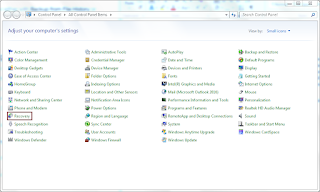استرجاع الملفات المحذوفة من الكمبيوتر مجانا - أفضل برنامج لاسترجاع الملفات المحذوفة من الكمبيوتر
يحدث غالبًا أن ينسى المستخدمون نسخ ملفاتهم المهمة احتياطيًا قبل تنسيق أجهزة الكمبيوتر المحمولة أو أجهزة الكمبيوتر الخاصة بهم. عند تنسيق Windows أو إعادة تثبيته على نظامك ، فإنه يمسح ملفات النظام السابقة وينشئ ملفات جديدة في نفس الموقع. ومع ذلك ، تظل الأقسام الأخرى غير محرك أقراص Windows (محرك الأقراص C) غير متأثرة بالتغييرات. ولكن إذا تم تحديد قسم خاطئ أو تمت تهيئة القرص بالكامل ، فستفقد جميع بياناتك القيمة. في مثل هذه الحالات ، يصبح استرداد البيانات أمرًا صعبًا ، ويتعين عليك البحث عن موارد أو طرق لاسترداد بياناتك المفقودة.
من الناحية المنطقية ، يؤدي التنسيق إلى مسح جدول فهرس الملفات السابق من محرك الأقراص الثابتة لديك وإنشاء ملفات جديدة في نفس الموقع. لكن لا يتم حذف البيانات ، بينما يتم تمييز مواقع الذاكرة بأنها خالية بحيث يمكنك إضافة عناصر بيانات جديدة إلى مساحات الذاكرة المنسقة. لذلك ، يوصى بشدة باستعادة البيانات المفقودة قبل إضافة عناصر جديدة إلى مساحات الذاكرة التي تم مسحها. خلاف ذلك ، سيؤدي ذلك إلى الكتابة فوق البيانات ، وقد لا تتمكن من استعادة بياناتك.
هناك عدة طرق لاستعادة البيانات المفقودة أو المنسقة من محركات الأقراص الثابتة. ولكن ، قبل الدخول في تفاصيل طرق استعادة البيانات ، دعنا نلقي نظرة على بعض الأسباب الأكثر شيوعًا لإعادة تثبيت نظام التشغيل Windows أو تنسيق أجهزة الكمبيوتر المحمولة وأجهزة الكمبيوتر.
أسباب تنسيق أجهزة الكمبيوتر المحمولة أو أجهزة الكمبيوتر
بعض الأسباب الأكثر بروزًا وراء إعادة تثبيت نظام التشغيل Windows أو تنسيق أجهزة الكمبيوتر المحمولة مذكورة أدناه.
- تلف ملفات نظام Windows - يمكن أن يؤدي تلف ملفات النظام إلى تعطل Windows ، وقد تحتاج إلى إعادة تثبيت Windows على نظامك.
- أعطال الأجهزة - يمكن أن تؤدي القطاعات التالفة على محركات الأقراص الثابتة أو تلف مكونات الأجهزة إلى تعطل نظام التشغيل Windows الخاص بك ، وفي أسوأ الحالات ، قد يتطلب الأمر تهيئة أو إعادة تثبيت نظام التشغيل Windows.
- تطفل الفيروسات - في بعض الأحيان ، يمكن للتهديدات الخارجية مثل اختراق الفيروسات أن تفسد أو تحذف ملفات النظام
- استعادتها عن طريق إعادة تثبيت Windows على نظامك
- التثبيت غير الصحيح لنظام التشغيل Windows - يمكن أن يؤدي الإعداد المعطل أو التالف إلى التثبيت غير المناسب لنظام التشغيل Windows على نظامك.
- الإصدارات أو التحديثات الجديدة - كل إصدار جديد ومحدث من windows يجلب ميزات جديدة ؛ يقوم المستخدمون في الغالب بتحديث الإصدار الحالي من Windows لاكتساب ميزات ووظائف جديدة.
طرق استعادة البيانات بعد إعادة تثبيت نظام التشغيل Windows
أثناء إعادة تثبيت نظام التشغيل Windows ، يوفر لك البرنامج خيارين لتنسيق أجهزة الكمبيوتر المحمول أو الكمبيوتر الشخصي. سيسأل عما إذا كنت تريد تهيئة القرص الثابت لإنشاء أقسام جديدة أو إعادة تثبيت نظام التشغيل Windows على أي من الأقسام الموجودة. إذا اخترت تهيئة محرك الأقراص بالكامل ، أو إنشاء أقسام جديدة وإعادة تثبيت Windows ، فستفقد جميع بياناتك من محركات الأقراص الثابتة المتوفرة. إذا حددت محرك الأقراص الثابتة المحدد فقط لإعادة تثبيت Windows ، فستظل البيانات الموجودة على محركات الأقراص الثابتة الأخرى غير متأثرة بالتغييرات.
الطريقة الأولى: استعادة البيانات باستخدام نقطة استعادة النظام
يمكنك التراجع عن فقد البيانات باستخدام إعدادات نقطة استعادة النظام .
افتح لوحة التحكم وانقر فوق الاسترداد .
انقر فوق فتح استعادة النظام
 |
| كيفية استرجاع بيانات الويندوز بعد الفورمات-اقوي برنامج استعادة للملفات |
انقر فوق التالي .
 |
| كيفية استرجاع بيانات الويندوز بعد الفورمات-اقوي برنامج استعادة للملفات |
حدد نقطة استعادة من قائمة الإصدارات. علاوة على ذلك ، يمكنك أيضًا إجراء فحص للبرامج المتأثرة التي سيتم إلغاء تثبيتها أثناء عملية الاستعادة. انقر فوق المسح بحثًا عن البرامج المتأثرة .
 |
| كيفية استرجاع بيانات الويندوز بعد الفورمات-اقوي برنامج استعادة للملفات |
بمجرد النقر على زر المسح بحثًا عن البرامج المتأثرة ، ستزودك "استعادة النظام" بقائمتين من البرامج. تتضمن القائمة العلوية البرامج وبرامج التشغيل التي سيتم حذفها أثناء عملية الاستعادة ، بينما تحتوي القائمة الأخرى على البرامج وبرامج التشغيل التي سيتم استعادتها أثناء العملية. بعد عرض قائمة البرامج ، انقر فوق الزر إغلاق .
 |
| كيفية استرجاع بيانات الويندوز بعد الفورمات-اقوي برنامج استعادة للملفات |
ملاحظة: يمكنك تخطي هذه الخطوة والنقر فوق التالي على أي حال ، ولكن من الضروري جدًا عرض قائمة برامج التشغيل والبرامج التي ستتأثر أثناء عملية الاستعادة.
حدد نقطة الاستعادة وانقر فوق التالي
 |
| كيفية استرجاع بيانات الويندوز بعد الفورمات-اقوي برنامج استعادة للملفات |
قم بتأكيد نقطة الاستعادة وانقر على زر إنهاء .
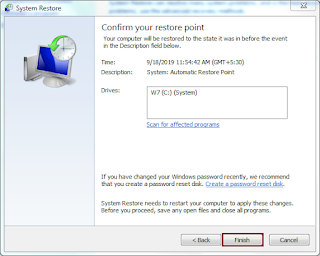 |
| كيفية استرجاع بيانات الويندوز بعد الفورمات-اقوي برنامج استعادة للملفات |
انقر فوق " نعم" لبدء عملية الاستعادة.
 |
| كيفية استرجاع بيانات الويندوز بعد الفورمات-اقوي برنامج استعادة للملفات |
الطريقة 2:لاسترجاع الملفات استخدم برنامج خارجي لاستعادة البيانات
تعد أداة Kernel for Windows Data Recovery أداة موثوقة لاستعادة البيانات المفقودة أو المحذوفة نهائيًا من محركات الأقراص الثابتة للنظام والأجهزة الخارجية. تم تصميم الأداة بخوارزميات قوية وتوفر ميزات شاملة لاستعادة البيانات. هنا كيف تعمل الأداة.
قم بتنزيل وتثبيت Kernel for Windows Data Recovery على نظامك.
قم بتشغيل الأداة وحدد الوضع لاستعادة البيانات المنسقة.
 |
| كيفية استرجاع بيانات الويندوز بعد الفورمات-اقوي برنامج استعادة للملفات |
حدد محرك الأقراص المحدد الذي تريد استرداد البيانات منه وانقر فوق الزر "التالي".
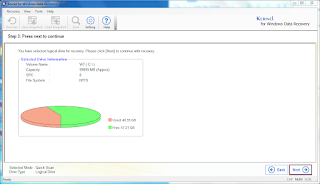 |
| كيفية استرجاع بيانات الويندوز بعد الفورمات-اقوي برنامج استعادة للملفات |
انقر فوق {التالي.
 |
| كيفية استرجاع بيانات الويندوز بعد الفورمات-اقوي برنامج استعادة للملفات |
انتظر حتى تقوم الأداة بمسح محرك الأقراص المحدد بحثًا عن جميع الملفات والمجلدات المفقودة.
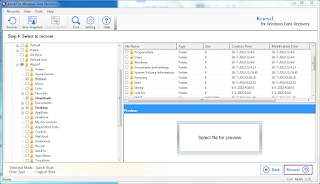 |
| كيفية استرجاع بيانات الويندوز بعد الفورمات-اقوي برنامج استعادة للملفات |
حدد المجلدات المحددة ثم انتقل إلى اليمين لتحديد الملفات التي تريد استعادتها. انقر فوق استرداد .
 |
| كيفية استرجاع بيانات الويندوز بعد الفورمات-اقوي برنامج استعادة للملفات |
حدد مسار الوجهة لحفظ الملفات المستردة. ثم انقر فوق " موافق" .
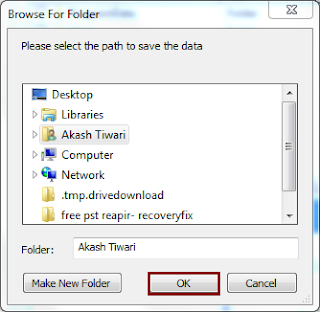 |
| كيفية استرجاع بيانات الويندوز بعد الفورمات-اقوي برنامج استعادة للملفات |
يتم حفظ الملفات والمجلدات المستردة في الموقع المحدد. انقر فوق "موافق" للخروج من الأداة.
 |
| كيفية استرجاع بيانات الويندوز بعد الفورمات-اقوي برنامج استعادة للملفات |
ملخص كامل لكيفية استرجاع بيانات الويندوز بعد الفورمات-اقوي برنامج استعادة للملفات
يمكنك نسخ بياناتك احتياطيًا إما على محرك أقراص خارجي أو على منصات التخزين السحابية. من خلال ذلك ، يمكنك استعادة بياناتك بسرعة حتى بعد تهيئة محرك الأقراص بأكمله. من ناحية أخرى ، لا تضمن الطرق اليدوية مثل System Restore Point استرداد بياناتك بخلاف ملفات النظام. وبالتالي ، فإن اختيار أداة جهة خارجية مثل Kernel for Windows Data Recovery هو أحد أفضل البدائل لاستعادة البيانات المفقودة أو المنسقة.